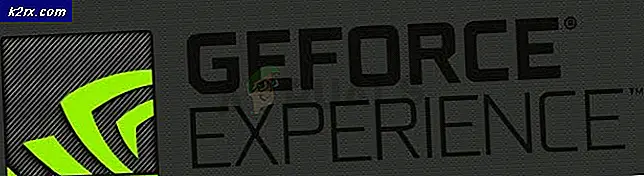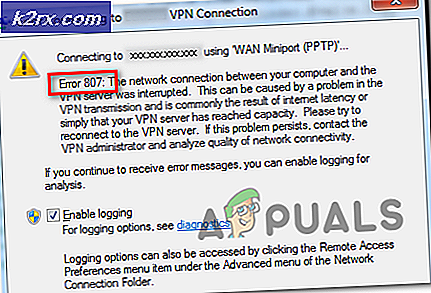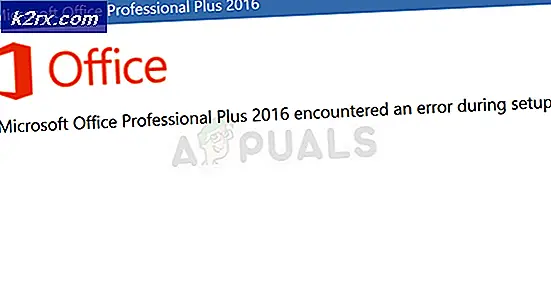BESTER GUIDE: Was ist Firestarter und wie man es benutzt?
Der Fire TV ist ein erstaunliches Gerät, es ist ein Media Streamer, der Ihren Fernseher streamen und surfen über das Internet, Videos mit verschiedenen Anwendungen wie Youtube, Hulu und Netflix. Sie können auch Spiele spielen und erhalten alle Arten von Informationen mit Alexa, ein Siri wie Sprachassistent. Aber es kommt mit seinen Nachteilen, denn Amazon hat ein starkes Interesse an der Aufrechterhaltung eines eigenen Kundenstamms, der Home-Screen ist an Inhalte gebunden, die von Amazon kontrolliert werden. In diesem Handbuch; Wir werden den Home-Bildschirm ändern, der kein Rooten erfordert (und die Garantie verliert).
Die Standardschnittstelle des Fire TV ermöglicht es Ihnen nicht, den Startbildschirm zu ändern. und ermöglicht es Ihnen nicht, externe Apps von anderen Quellen als denen herunterzuladen, die direkt von Amazon stammen. Wenn Sie sie installieren, können Sie nur auf Einstellungen zugreifen, die unbequem und langsam werden können. Frühere Lösungen mussten rooten; was nicht empfohlen wird, da es die Garantie aufhebt.
Hier kommt der Fire Starter zum Einsatz. Was es tut, ist, dass es parallel zum Standardstartprogramm ausgeführt wird und den Prozess überschreibt, sodass es sich selbst anstelle des Standardstartprogramms zeigt. Der Standard-Launcher wird für eine Sekunde blinken und dann verschwinden. Mit Fire Starter können Sie Ihre Start-up, Home-Taste für einen einzigen Klick eine Home-Taste für einen Doppelklick konfigurieren. Beispiel: Sie können Youtube auf einer Home-Taste mit einem einzigen Klick starten und Firestarter auf der Home-Taste (Doppelklick) starten, oder auf welche Anwendungen Sie sich auch immer entscheiden.
Listet alle vom Benutzer installierten Apps auf, einschließlich seitengeladener Anwendungen. Apps können einfach per Klick-Drag-and-Drop sortiert werden (langer Klick, um Drag-and-Drop zu starten). Apps können aus der App-Schublade ausgeblendet werden (siehe Einstellungen). Schlafzeit ändern Einstellungen importieren / exportieren. Zeigen Sie System- und Geräteinformationen wie Android-Version, Build-Version, Hostname, Wi-Fi- / WLAN-Name (SSID), IP-Adresse und Verfügbarkeit an.
Jetzt die Vorteile kennen; Hier erfahren Sie, wie Sie es installieren.
Methode 1: Kurz und schnell
Dieser ist kürzer und erfordert nichts anderes als ein Fire TV mit ES File Explorer (was, wenn Sie nicht haben) kann von Amazon Store heruntergeladen werden.
Wählen Sie zunächst auf dem Fire TV-Startbildschirm Einstellungen
Gehen Sie zu System -> Entwickleroptionen, aktivieren Sie beide ADB-Debugging und die Apps aus unbekannten Quellen Optionen
Sobald Sie fertig sind, öffnen Sie Ihre ES Explorer- Anwendung, im linken Menü unter Favorit gibt es eine Schaltfläche ADD, um einen neuen Favoriten hinzuzufügen.
Klicken Sie darauf und schreiben Sie im Textfeld Pfad dieses http://qr.net/firetv ohne Anführungszeichen und setzen Sie den Namen auf Feuer
PRO TIPP: Wenn das Problem bei Ihrem Computer oder Laptop / Notebook auftritt, sollten Sie versuchen, die Reimage Plus Software zu verwenden, die die Repositories durchsuchen und beschädigte und fehlende Dateien ersetzen kann. Dies funktioniert in den meisten Fällen, in denen das Problem aufgrund einer Systembeschädigung auftritt. Sie können Reimage Plus herunterladen, indem Sie hier klickenÖffnen Sie den Favoriten, den Sie gerade erstellt haben, um die heruntergeladene Firestarter- Zip-Datei herunterzuladen, öffnen Sie die .zip-Datei und wählen Sie die Firestarter-APK- Datei für die Installation aus. Drücken Sie auf Installieren und warten Sie, bis die Installation abgeschlossen ist. Gehen Sie zu System -> Einstellungen -> Anwendungen -> Installierte Anwendungen verwalten und starten Sie die FireStarter-Anwendung.
Methode 2: FireStarter über PC / Laptop
Diese Methode ist für diejenigen, die FireStarter über einen PC / Laptop einrichten möchten. Um fortzufahren, gehen Sie zuerst zu Einstellungen -> System -> Entwickler-Optionen, Aktivieren Sie beide ADB-Debugging und die Apps aus unbekannten Quellen Optionen. Drücken Sie dann die Eingabetaste, um zum Systemmenü zurückzukehren, navigieren Sie nach oben und wählen Sie die Option Info, wählen Sie dann Netzwerk und notieren Sie sich die IP-Adresse
Laden Sie nun die Firestarter-APK von hier und die Adbfire-Anwendung von hier herunter, sobald das AdB-Feuer heruntergeladen wurde, extrahieren Sie es mit WinRAR und installieren Sie es.
Öffnen Sie die adb fire- Anwendung, wählen Sie Setup.
Geben Sie die Fire TV- IP-Adresse ein (notiert), geben Sie einen Namen in den Beschreibungstext ein, der Name kann beliebig sein , belassen Sie die anderen Felder wie in der Standardeinstellung und klicken Sie auf SAVE, wenn Sie fertig sind.
Als nächstes stellen wir eine Verbindung zu unserem Amazon Fire TV her. Bevor Sie dies tun, müssen Sie sicherstellen, dass AdbFire angibt, dass ADB unten ausgeführt wird. Klicken Sie auf Verbinden .
Der nächste Schritt ist, Firestarter tatsächlich an den Amazon Fire TV zu senden . Dies geschieht durch Klicken auf die Schaltfläche APK installieren, es wird ein Dateidialogfeld angezeigt, in dem Sie gefragt werden, wo sich das APK befindet, navigieren Sie zu dem zuvor heruntergeladenen APK und wählen Sie es aus. Ein Bestätigungsdialog wird folgen. Klicken Sie einfach auf JA. Nach Abschluss der Installation wird die Meldung Installiert angezeigt. Schließen Sie nun die Anwendung und wechseln Sie zu Ihrem Fire TV, gehen Sie zu System -> Einstellungen -> Anwendungen -> Installierte Anwendungen verwalten und starten Sie den FireStarter von dort.
PRO TIPP: Wenn das Problem bei Ihrem Computer oder Laptop / Notebook auftritt, sollten Sie versuchen, die Reimage Plus Software zu verwenden, die die Repositories durchsuchen und beschädigte und fehlende Dateien ersetzen kann. Dies funktioniert in den meisten Fällen, in denen das Problem aufgrund einer Systembeschädigung auftritt. Sie können Reimage Plus herunterladen, indem Sie hier klicken